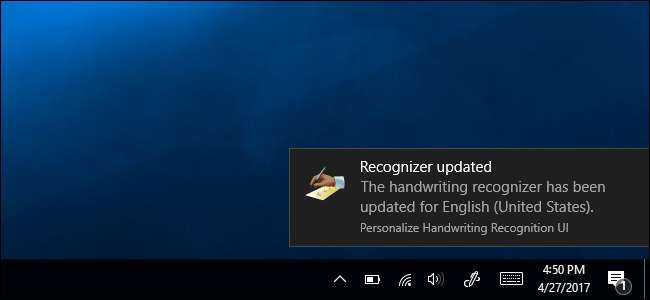
Windows 10 cho phép bạn sử dụng đầu vào chữ viết tay trong bất kỳ ứng dụng nào , và nhiều ứng dụng bao gồm hỗ trợ đầy đủ cho mực . Windows tự động cố gắng học kiểu chữ viết tay độc đáo của bạn khi bạn viết bằng cây bút nhưng bạn cũng có thể đào tạo thủ công để cải thiện khả năng nhận dạng chữ viết tay của hệ thống.
Bật hoặc tắt tính năng học tự động
Học tự động được bật theo mặc định. Để kiểm tra xem nó có còn được bật hay không, hãy nhấp vào liên kết “Cài đặt nâng cao” ở ngăn bên trái của cửa sổ Bảng điều khiển> Đồng hồ, Ngôn ngữ và Khu vực> Ngôn ngữ. Trong Dữ liệu cá nhân hóa, hãy đảm bảo tùy chọn được đặt thành “Sử dụng tính năng học tự động (khuyến nghị)” để hệ thống tự động tìm cách học chữ viết tay của bạn.
Như giao diện này lưu ý, tất cả dữ liệu này được lưu trữ trên PC của bạn và không có thông tin nào được gửi đến Microsoft khi bạn sử dụng tính năng học tự động. Windows sẽ không thực hiện tốt công việc nhận dạng chữ viết tay của bạn nếu bạn chọn “Không sử dụng tính năng học tự động và xóa tất cả dữ liệu đã thu thập trước đó”.
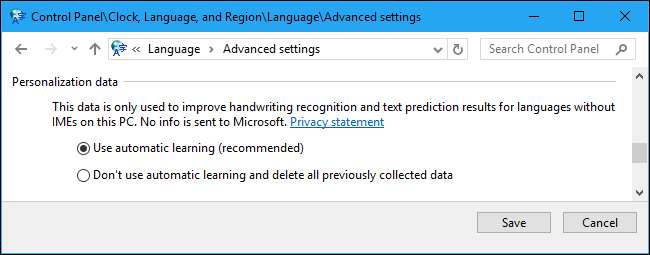
Huấn luyện nhận dạng chữ viết tay của Windows 10
LIÊN QUAN: Cách sử dụng Nhập bằng chữ viết tay trên Windows 10
Tùy chọn này vẫn có sẵn trong giao diện Control Panel cũ. Để tìm nó, hãy đi tới Bảng điều khiển> Đồng hồ, Ngôn ngữ và Khu vực> Ngôn ngữ. Nhấp vào nút “Tùy chọn” ở bên phải của ngôn ngữ bạn sử dụng.
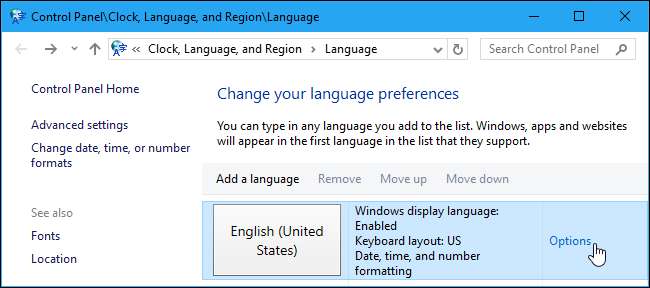
Nhấp vào “Cá nhân hóa nhận dạng chữ viết tay” trong Viết tay để bắt đầu.
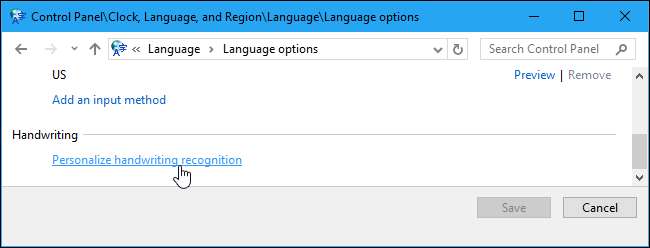
Trình hướng dẫn Cá nhân hóa Chữ viết tay sẽ xuất hiện. Bạn có thể chọn một trong hai tùy chọn để cải thiện khả năng nhận dạng chữ viết tay của mình tại đây.
Để khắc phục sự cố với các ký tự hoặc từ cụ thể mà Windows không nhận dạng đúng, hãy nhấp vào “Nhắm mục tiêu các lỗi nhận dạng cụ thể”. Ví dụ: nếu Windows gặp sự cố khi phân biệt giữa chữ cái viết thường “l”, chữ cái viết hoa “I” và số “1”, công cụ này có thể giúp bạn. Bạn sẽ có thể cung cấp các mẫu về các ký tự và từ cụ thể để khắc phục sự cố. Chọn tùy chọn này nếu bạn gặp sự cố cụ thể muốn khắc phục.
Để cải thiện tính năng nhận dạng chữ viết tay nói chung, hãy nhấp vào “Hướng dẫn trình nhận dạng kiểu chữ viết tay của bạn”. Windows sẽ hiển thị cho bạn một số câu hoặc chuỗi ký tự và yêu cầu bạn viết chúng bằng tay để lấy mẫu bài viết của bạn. Chọn tùy chọn này nếu bạn muốn cải thiện khả năng nhận dạng chữ viết tay nói chung.
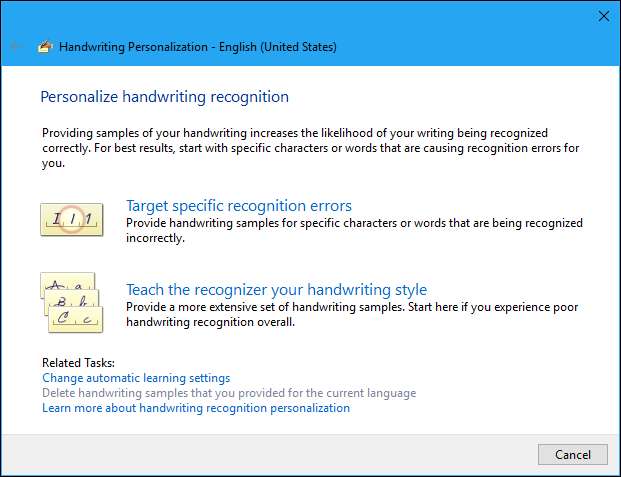
Nếu bạn không chắc nên bắt đầu với cái nào, hãy chọn "Hướng dẫn trình nhận dạng kiểu chữ viết tay của bạn" và xem qua các tùy chọn khác nhau. Chọn “Câu” và Windows sẽ yêu cầu bạn viết 50 câu khác nhau.
Bạn cũng có thể chọn “Số, ký hiệu và chữ cái” để viết số, ký hiệu và chữ cái bằng tay để Windows hiểu các ký tự khác nhau trông như thế nào trong chữ viết tay của bạn.
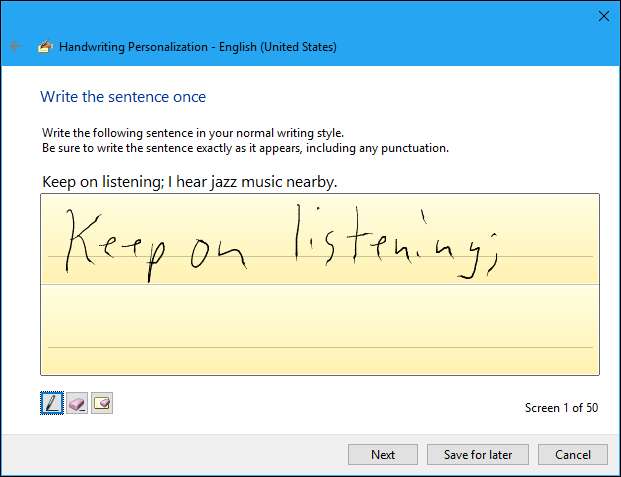
Bạn không thực sự phải cung cấp tất cả các mẫu mà công cụ yêu cầu. Tại bất kỳ thời điểm nào, bạn có thể nhấp vào “Lưu để sử dụng sau” và sau đó nhấp vào “Cập nhật và thoát” để lưu các mẫu chữ viết tay của bạn. Tuy nhiên, càng cung cấp nhiều mẫu, Windows càng có thể hiểu chữ viết tay của bạn tốt hơn.
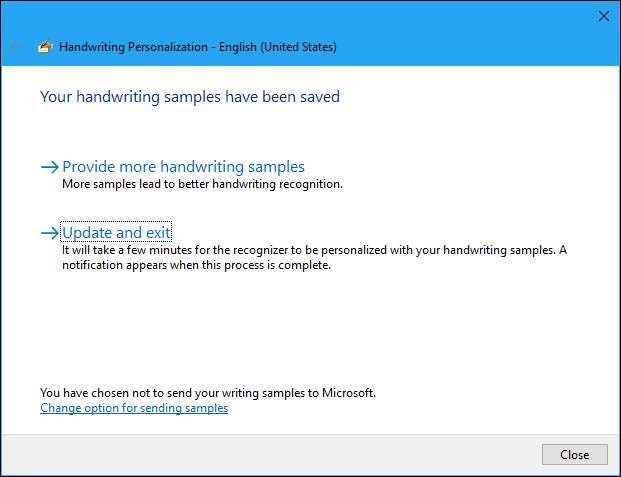
Nếu bạn gặp sự cố sau đó, hãy quay lại công cụ này và nhấp vào "Nhắm mục tiêu các lỗi nhận dạng cụ thể". Nhập ký tự hoặc từ mà Windows không hiểu đúng và bạn có thể cung cấp các mẫu để giúp khắc phục sự cố khi nhận dạng các từ và ký tự có vấn đề cụ thể.
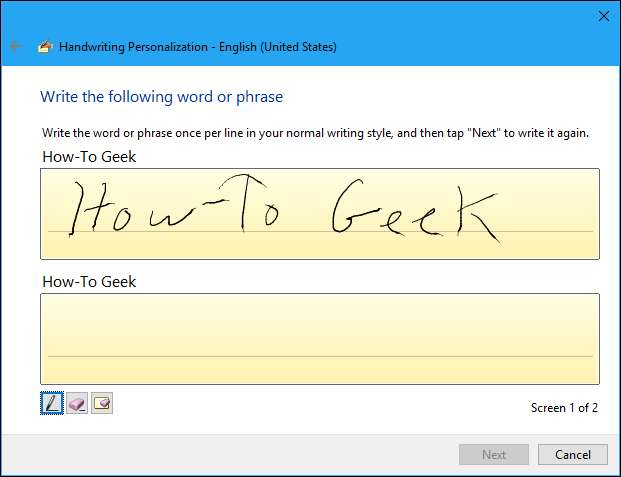
Nếu bạn gặp phải tình trạng nhận dạng kém ngay cả sau khi xem qua trình hướng dẫn này, bạn có thể muốn xóa các mẫu bạn đã cung cấp và bắt đầu lại từ đầu. Nhấp vào liên kết “Xóa các mẫu chữ viết tay mà bạn đã cung cấp cho ngôn ngữ hiện tại” ở cuối cửa sổ Cá nhân hóa chữ viết tay để xóa tất cả các mẫu bạn đã cung cấp.








